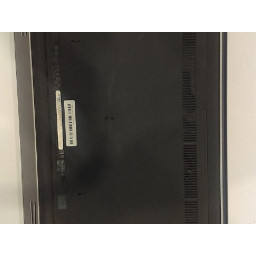Ваша заявка или вопрос будут отправлены 10-ти наиболее подходящим по сферам деятельности сервисным центрам Москвы. Всего в Москве - 5 191 сервисный центр, которые ремонтируют 374 вида техники.
PowerBook G4 Алюминий 17 "Замена каркаса для карты ПК с частотой 1-1,67 ГГц

Шаг 1
Шаг 2
Шаг 3
Снимите черный бампер и отсоедините кабель Airport Extreme под ним.
Шаг 4
Шаг 5
Шаг 6
Шаг 7
Вытащите чип непосредственно из его разъемов. Если установлен второй чип ОЗУ, вытащите его таким же образом.
Шаг 8
Шаг 9
Шаг 10
1) Ногтями возьмитесь за фиксирующую планку с обеих сторон, сдвиньте ее на небольшое расстояние (около 1/16 дюйма или 2 мм) по направлению к аккумулятору.
2) После отсоединения фиксирующей планки вытащите кабель из разъема.
Шаг 11
Шаг 12
Ослабьте разъем трекпада, потянув фиксирующую планку к корпусу батареи кончиками пальцев.
Вытащите кабель трекпада из ослабленного разъема.
Примечание. При сборке корпуса кабель трекпада может застрять под слотом к материнской плате. Можно медленно вытолкнуть его, осторожно подтолкнув его с обеих сторон небольшой отверткой. Вам не нужно использовать много силы, чтобы сделать это. В конце концов он просто выскочит обратно, и вы сможете восстановить соединение в соответствии с инструкциями выше. Кроме того, обратите внимание, что фиксирующая планка высвобождается, поэтому, если вы видите маленький кусочек пластика, лежащий вокруг при сборке, то это то, что он есть. :)
Шаг 13
Возьмите отсек для карты ПК с левой стороны и выньте его из компьютера.
Шаг 14
Три 1,7 мм Филлипс от переднего края батарейного отсека.
Один 3,9 мм T8 Torx справа от карты памяти.
Один 6,9 мм T8 Torx на левом краю отсека памяти.
Три 12,4 мм полнопроходных крестообразных шлица от центра ряда винтов вдоль заднего края корпуса.
Два 15,1 мм 2,5 мм с резьбой Phillips, по одному с любого конца ряда винтов вдоль заднего края корпуса.
Шаг 15
Удалите четыре одинаковых винта с крестообразным шлицем, распределенные вдоль этого края корпуса.
Шаг 16
Шаг 17
Снимите верхнюю часть корпуса, поднимая ее сзади и работая по краям.
Шаг 18
Когда корпус полностью освободится, снимите его с компьютера.
Комментарии
Пока еще нет ниодного комментария, оставьте комментарий первым!
Также вас могут заинтересовать
Вам могут помочь


Nicom